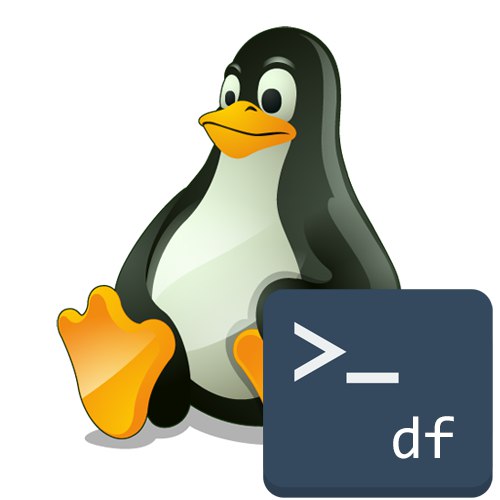
Провера слободног простора на диску у Линуку један је од главних задатака које морате да обавите приликом праћења тренутног стања чврстог диска, флеш диска или ССД-а. За то можете да користите многе додатне услужне програме или програме са графичким интерфејсом. Међутим, ако нема времена за инсталирање свих ових алата или само требате брзо одредити информације које вас занимају, боље је користити стандардну наредбу терминала дф... О његовом принципу деловања у дистрибуцијама овог ОС-а биће речи у наставку.
Коришћење дф наредбе у Линуку
Команда коју данас прегледамо је подразумевано доступна на свим Линук дистрибуцијама, тако да нећемо постављати оквире у смислу склопова. Поред тога, имајте на уму да дф приказује не само количину слободног простора, већ и назив волумена заједно са тачкама монтирања, што га чини функционалнијим. Сад кад знате све о сврси овог услужног програма, погледајмо ближе његову синтаксу. Одмах примећујемо да је то прилично једноставно и ако планирате да користите дф континуирано је потребно само неколико практичних сесија да би се савладали сви аргументи и опције.
Стандардна командна акција
Као што знате, готово све наредбе у Линуку одговорне су за извођење неких операција ако их унесете без додатних опција. То се односи и на данашњи услужни програм. У ствари, он приказује све потребне информације на екрану, али биће проблематично брзо их прочитати. Међутим, погледајмо на брзину како то изгледа.
- За почетак ћете морати да трчите "Терминал"... Учините то погодним за вас, на пример, кроз мени апликације или стандардни интервентни тастер Цтрл + Алт + Т..
- Овде уђите
дфи кликните на Ентер... Овај услужни програм исправно функционише чак и без права суперкорисника, тако да можете без аргументасудо. - После неколико секунди видећете многе редове који приказују информације о монтираним системима датотека и дисковима. Обратите пажњу на колоне да бисте разумели ко је за шта одговоран.
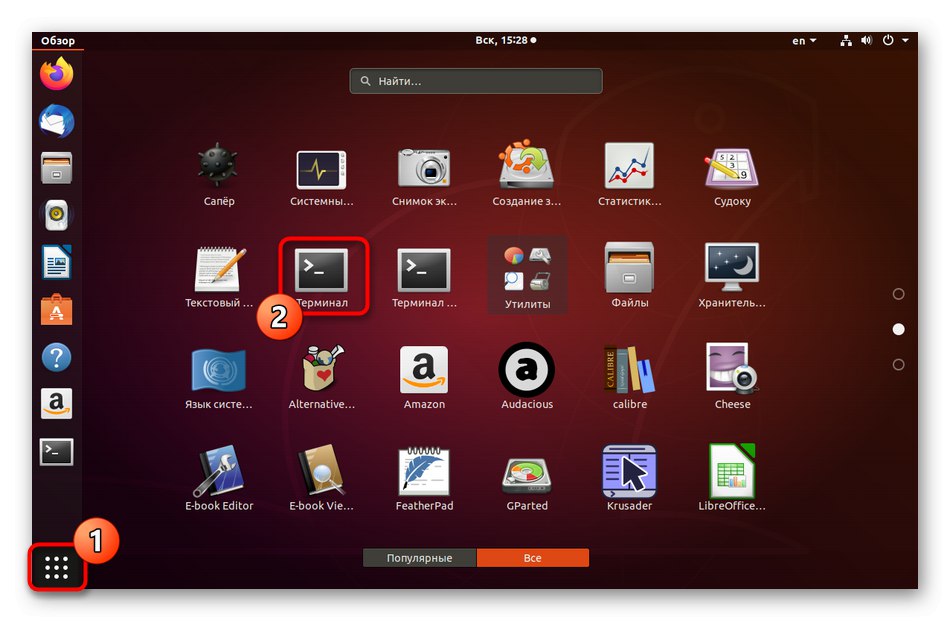
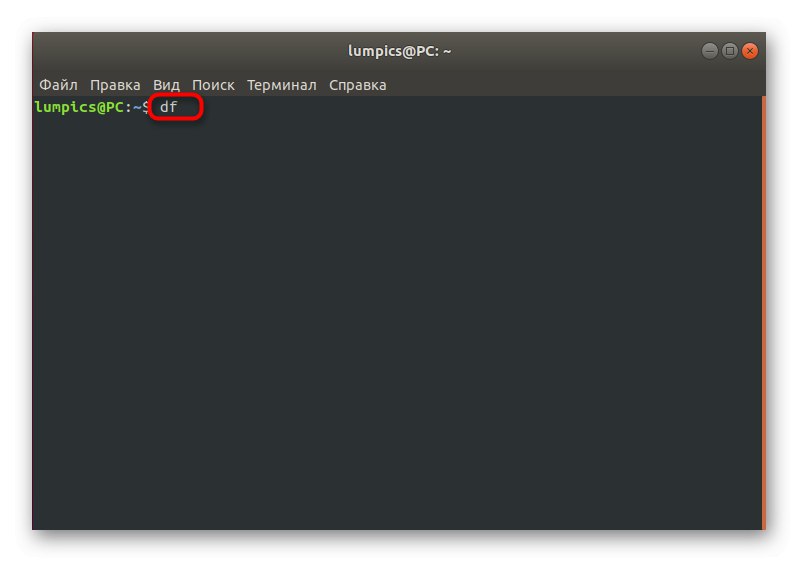
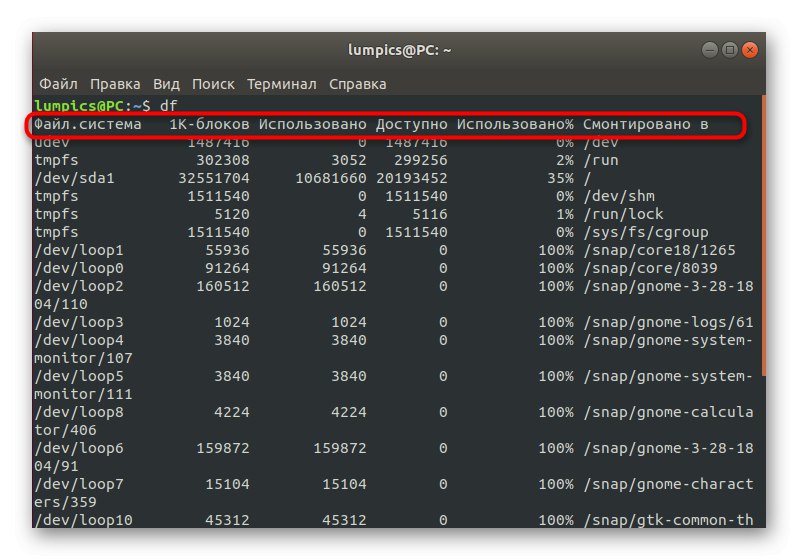
Као што видите на претходном снимку екрана, сваки индикатор се приказује у бајтовима, што компликује укупну перцепцију табеле. Поред тога, не постоји филтрирање по системима датотека и уређајима. Због тога је неопходно користити засебне опције како би се повећала удобност интеракције са дотичним услужним програмом.
Основне ДФ опције
Као што је раније поменуто, рад са дф без опција је могуће, али ово неће донети жељени резултат за оне који желе да одмах добију информације које вас занимају, па бисте требали разумети синтаксу. У њему нема ништа компликовано, а сви аргументи се могу описати на следећи начин:
-
-а,--све... Овај аргумент треба унети само ако сте заинтересовани за приказ апсолутно свих постојећих система датотека, укључујући виртуелне, неприступачне и емулаторе. -
-хобавезно за употребу ако желите да добијете информације о величинама не у бајтовима, већ у мегабајтима или гигабајтима. -
-Х- са овом опцијом мегабајти ће бити изостављени, а све величине ће бити форматиране у гигабајтима. -
-к- ова опција се користи ређе од других, јер је замена -х и -Х и приказује бројеве у килобајтима. -
-Пкорисно за оне кориснике који су заинтересовани за добијање информација у ПОСИКС формату. -
-т,--типЈе једна од опција филтера. Навести-т, а затим унесите име система датотека тако да се у резултатима приказују само линије повезане са њим. -
-Иксфункционише на приближно исти начин, али са изузетком методе. Унесени систем датотека након овог аргумента неће бити приказани. -
- оутпут... На претходном снимку екрана можете видети да су све информације приказане у колонама. Неке од њих нису потребне кориснику, у ком случају се ова опција примењује. Користите опције'пцент','фстипе','итотал','користио сам','иаваил','извор','величина','користи се','ипцент','искористи','мета','пцент'и'датотека'да саставите своје колумне.
Сада апсолутно знате све опције које су се користиле приликом писања дотичне команде. Постоји опција за одређивање одређене партиције или диска, али о томе ћемо мало касније. Сада ћемо детаљније погледати сваки аргумент.
- Почнимо са олакшавањем читања резултата. Да бисте то урадили, унесите
дф -хза приказ низова у гигабајтима или мегабајтима, као што је раније поменуто. - Погледајте редове који се појављују. Као што видите, табела је заиста постала јаснија.
- Онда можеш писати
дф - аако желите да прикажете чак и неприступачне и виртуелне системе датотека. - Изузмите један систем датотека путем
дф -к тмпфс. - Ако требате створити филтер за неколико система датотека одједном, морат ћете сваку опцију написати засебно, што изгледа овако:
дф -к девтмпфс -к тмпфс. - Сада додирнимо приказ само изабраног система. За ово се користи опција -т, а наредба изгледа
дф -т ект4ако говоримо о ФС ект4. - За тренутни захтев је приказан само један ред.
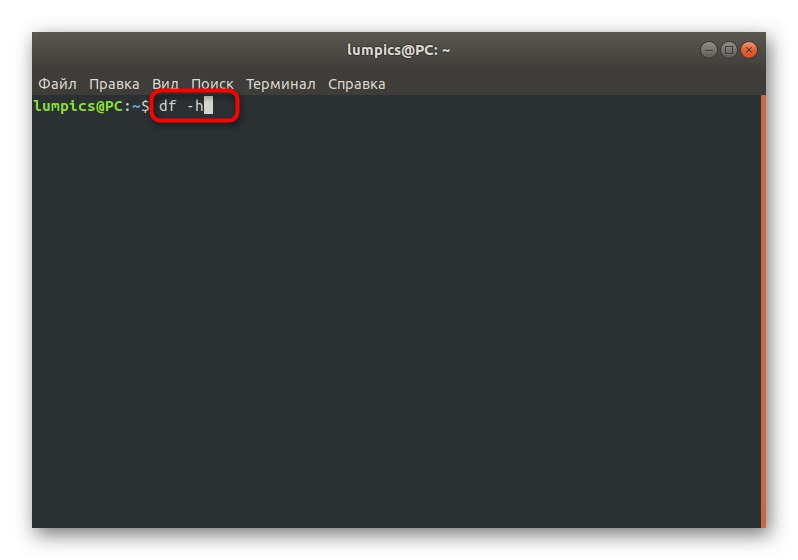
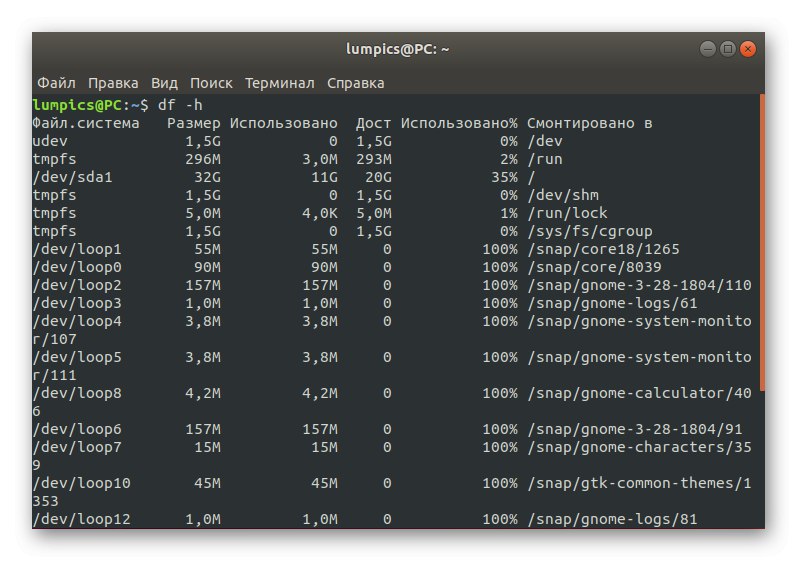
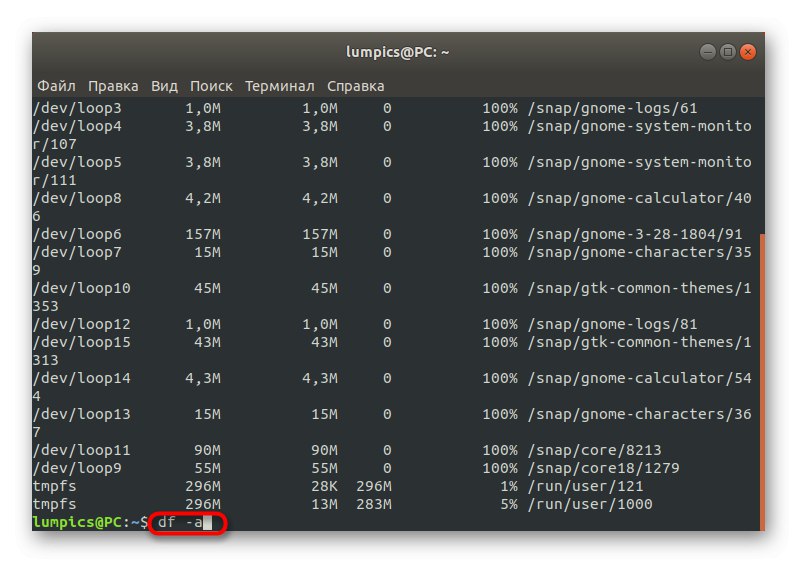
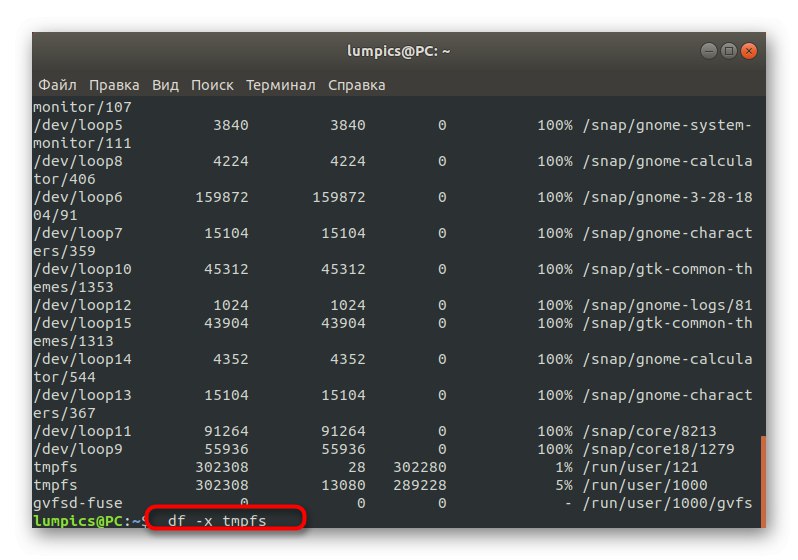
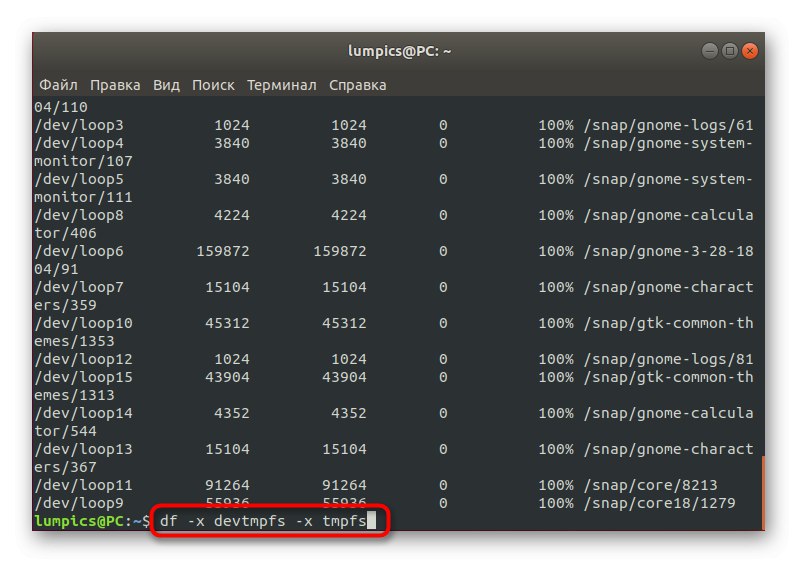
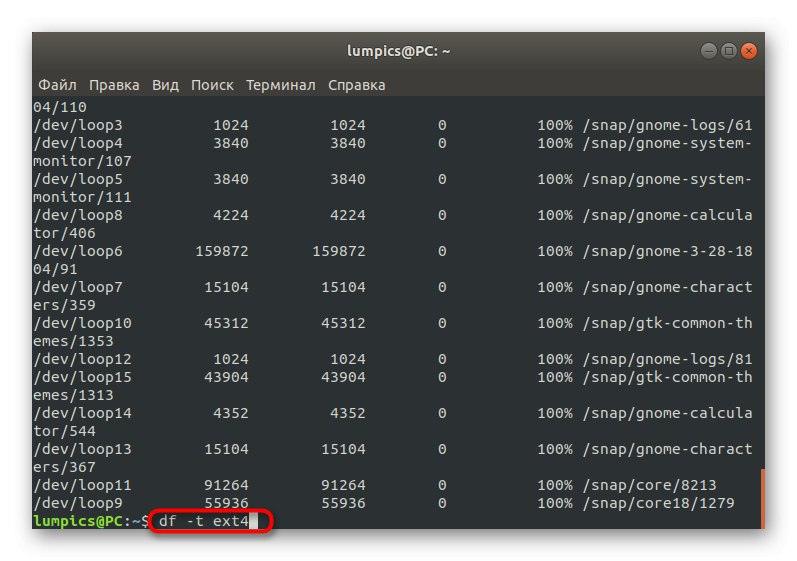
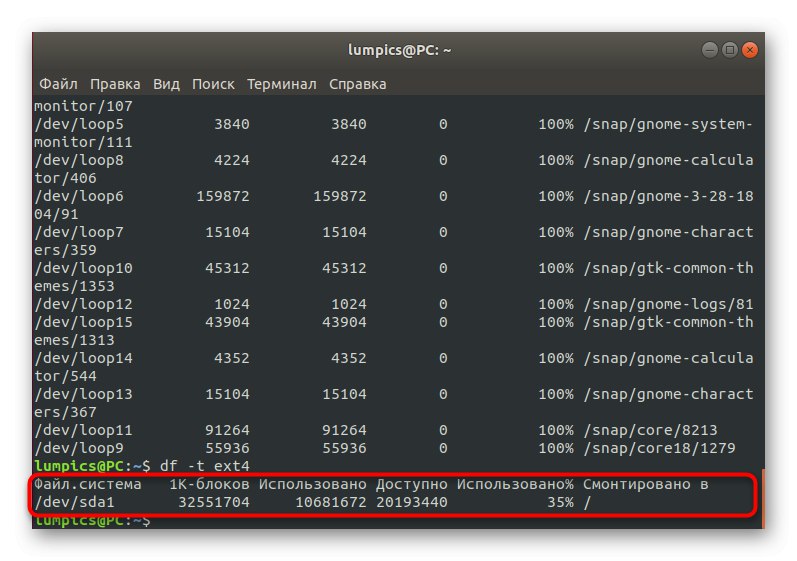
Ништа вас не спречава да активирате неколико опција одједном, ако је потребно. Биће довољно само да их унесете секвенцијално, одвајајући их размаком, као што је приказано у масовном филтру система датотека.
Интеракција са партицијама и дисковима
Горе нисмо разјаснили један важан детаљ, јер смо одлучили да га ставимо у посебан одељак и детаљније кажемо. Чињеница је да да дф можете да користите не само опције, већ и да одредите одређене логичке волумене или чврсте дискове. Тада синтакса поприма облик дф + опције + уређај... Обратите пажњу на снимак екрана испод: постоји команда дф -х / дев / сда1... То значи да ће се по активирању информације о систему датотека приказивати у читљивом облику. / дев / сда1... Ако још увек не знате име диска, напишите једноставно дф -х и дефинисати га на основу слободног или заједничког простора.
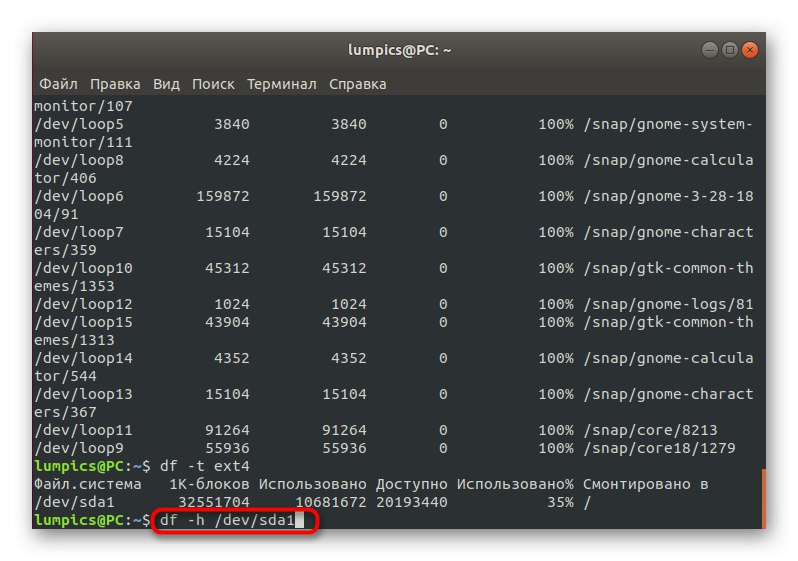
Данас сте сазнали за стандардни услужни програм тзв дф... Ово је прилично корисна алатка која вам омогућава да брзо прегледате листу свих дискова и количину слободног простора на њима, користећи одређене опције. Ако вас занима тема популарних команди у Линуку, користите водич наведен на следећем линку.